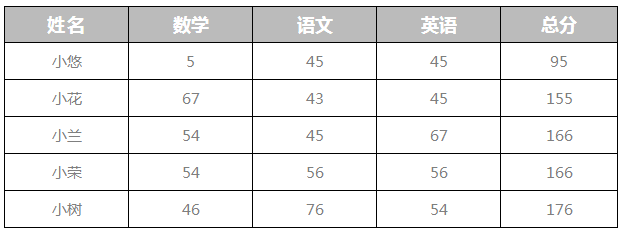WPS演示文稿中自定义动画的设置方法
WPS演示文稿中自定义动画的设置方法

在WPS演示文稿中,图片配汉字,简直是黄金搭档嘛,如果让汉字变的有“生机”的话,相信效果绝对会更好。本文图文详解WPS演示文稿中自定义动画的设置方法。
怎么样能让汉字变的有“生机”呢?
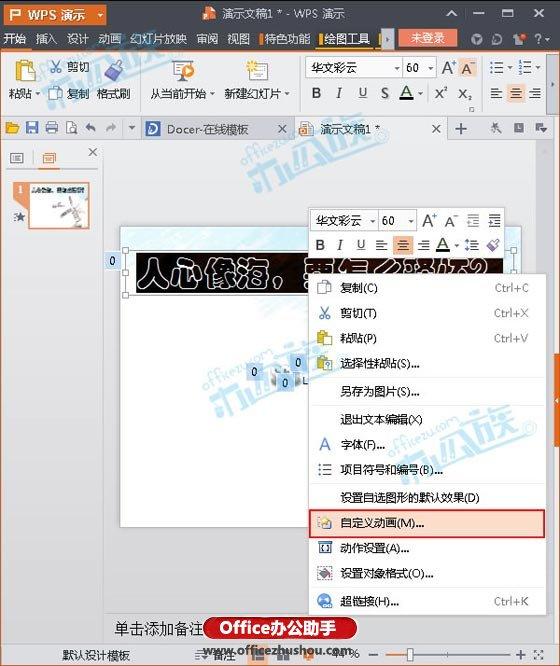 2、右侧弹出“自定义动画”窗口,然后在“自定义动画”下方选择“强调-其它效果”,如图。
2、右侧弹出“自定义动画”窗口,然后在“自定义动画”下方选择“强调-其它效果”,如图。
 3、弹出“添加强调效果”对话框,然后任意选一种,看左侧的预览,感觉还不错的话,就单击“确定”,如下图。
3、弹出“添加强调效果”对话框,然后任意选一种,看左侧的预览,感觉还不错的话,就单击“确定”,如下图。
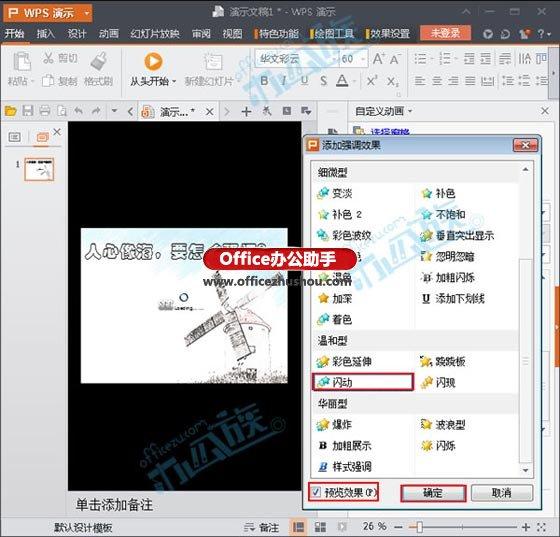 4、确定后,鼠标右键刚才添加的闪动效果,单击“计时”,如图。
4、确定后,鼠标右键刚才添加的闪动效果,单击“计时”,如图。
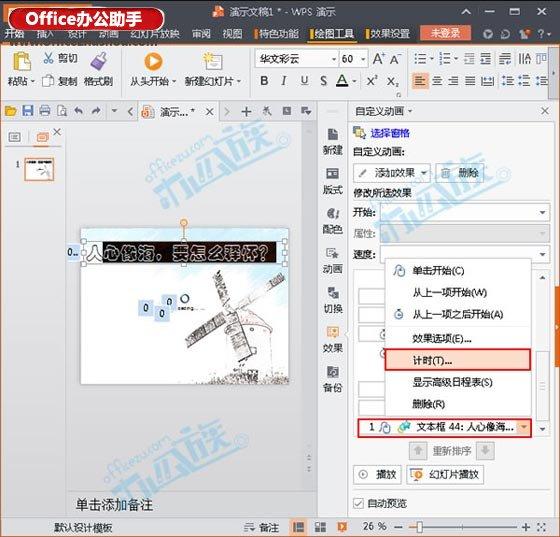 5、出现“效果选项”对话框,在“计时”选项卡中,“开始、速度、重复”这三项根据个人需要去选,然后“确定”,如图。
5、出现“效果选项”对话框,在“计时”选项卡中,“开始、速度、重复”这三项根据个人需要去选,然后“确定”,如图。
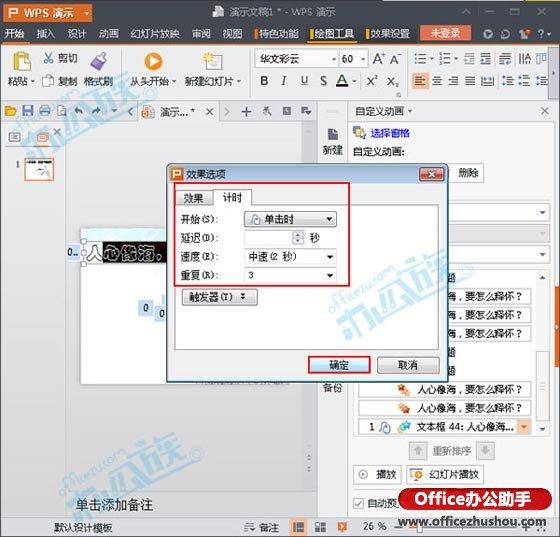 6、关闭“自定义动画”窗口,然后就设置完成了,可以去放映幻灯片看效果。
6、关闭“自定义动画”窗口,然后就设置完成了,可以去放映幻灯片看效果。
友情说明:效果有很多种,大家可以多试试,不一样的效果,不一样的心情,嘿嘿。
更多相关阅读
WPS文字动画教程:WPS文字中设置四线表的方法
清新时尚风简约动画工作总结报告ppt模板(粉色版)
WPS演示文稿中文字自定义动画的设置方法
PPT 2010中如何将多个PPT演示文稿合并成一个并保留模板与动画
PowerPoint 2010中使用“格式刷”复制动画的方法
版权声明:本文内容由网络用户投稿,版权归原作者所有,本站不拥有其著作权,亦不承担相应法律责任。如果您发现本站中有涉嫌抄袭或描述失实的内容,请联系我们jiasou666@gmail.com 处理,核实后本网站将在24小时内删除侵权内容。
版权声明:本文内容由网络用户投稿,版权归原作者所有,本站不拥有其著作权,亦不承担相应法律责任。如果您发现本站中有涉嫌抄袭或描述失实的内容,请联系我们jiasou666@gmail.com 处理,核实后本网站将在24小时内删除侵权内容。